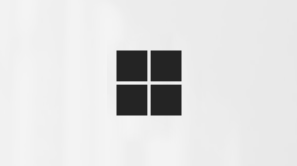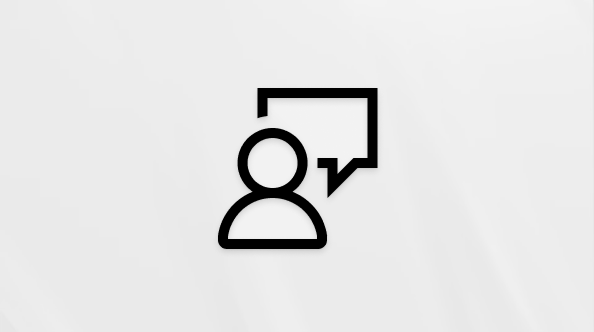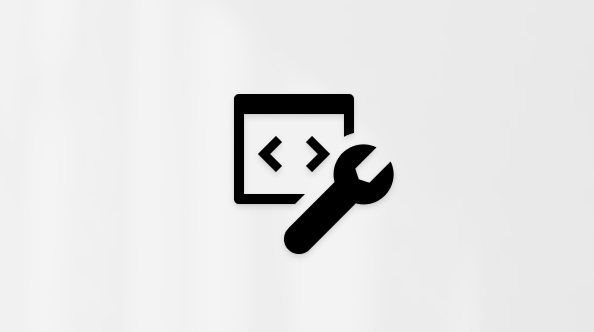Sivuston mukautus
Sivuston omistajana voit luoda ja hallita sivuston brändiasetuksia, jotka vastaavat ammattimaista tyyliäsi ja brändiäsi.

Sivuston ulkoasu on käytettävissä Kohdassa Asetukset SharePoint-sivuston oikeassa yläkulmassa. Voit käyttää sivuston brändiominaisuutta organisaatiosi brändin rinnalla parantaaksesi sivustoasi tai käyttökokemustasi brändisi henkilökohtaisella ilmeellä.
Huomautus: Sivuston brändi ei ohita keskittimeen liitetyn sivuston asetuksia
Teeman luominen ja käyttäminen
Sivuston brändin avulla voit luoda ja hallita omia teemoja sivustoillesi ja käyttökokemuksillesi. Nämä teemat ovat käytettävissä vain sivustossa, jossa se on luotu, jotta sivuston omistajat voivat valita Muuta ulkoasua -kohdassa. Lisätietoja teemojen luomisesta on sivuston teemassa.
Huomautukset:
-
Sivuston mukautusasetukset ovat valittavissa Muuta ulkoasua -toiminnossa sen luomisen jälkeen.
-
Keskussivustoon liitetyt sivustot eivät voi käyttää teemaa keskussivustossa. Lisätietoja keskussivustosta.
-
Valitse sivustossa Asetukset ja valitse sitten Sivuston ulkoasu > Teema.
-
Käynnistä teeman suunnittelukokemus valitsemalla + Uusi teema .
-
Valitse teeman ensisijaisen, tekstin, taustan ja korostusvärin värit.
-
Ensisijainen väri: Ensisijainen väri on keskeinen brändin identiteetin ja persoonallisuuden kannalta. Tätä väriä käytetään pääasiassa sivustoissasi ja käyttökokemuksissasi.
-
Tekstin väri: Tätä väriä käytetään käyttökokemuksesi tekstissä. Mieti, miten tämä väri toimii valittujen ensisijaisten värien ja taustavärien kanssa.
-
Taustaväri: Taustaväriä käytetään tekstin ja kuvien takana näyttämään kaikki sivustojen ja käyttökokemusten sisältö.
-
Korostusväri: Tätä väriä käytetään säästeliäästi ensisijaisen värin täydentämiseen ja sisällön parantamiseen.
Huomautus: Organisaatiosi on saattanut tarjota joukon tuotemerkkivärejä, joita voit käyttää teeman luomiseen.

-
-
Määritä teeman Tumma teema -asetus. Tätä asetusta kannattaa harkita, jos olet mukauttanut teeman taustaväriä. Jos olet käyttänyt teeman taustavärinä vaaleaa väriä, tämä ei ole käytössä. Jos olet käyttänyt teeman taustavärille tummaa tai tummempaa väriä, ota tämä asetus käyttöön.
Huomautus: Tumma teema auttaa säätämään tekstiä ja muita valikkokohteita automaattisesti käyttämään vaaleampia värejä, jotta ne näkyvät helpommin. Tätä asetusta käytetään pääasiassa tumman taustan teemoissa.
-
Anna teemalle yksilöllinen nimi ja tallenna teeman luominen loppuun. Tämä nimi näkyy Muuta ulkoasua -toiminnossa.
Fonttipaketin luominen ja käyttäminen
Sivuston brändäys mahdollistaa myös sivuston mukauttamisen omalla fonttipaketilla. . Nämä fonttipaketit ovat käytettävissä vain sivustossa, jossa ne on luotu, jotta sivuston omistajat voivat valita Muuta ulkoasua -kohdassa. Lisätietoja fonttipakettien luomisesta on fonttipaketeissa.
Huomautukset:
-
Fonttipaketti on käytettävissä vain vuokraajassa, jossa järjestelmänvalvoja on määrittänyt SharePoint-brändikeskuksen ja mukautetut fontit ovat käytettävissä.
-
Fonttipaketteja voi luoda vain fonteista, joiden fontit on määritetty SharePoint-brändikeskuksen kautta.
-
Valitse sivustossa Asetukset ja valitse sitten Sivuston > Fonttipaketit.
-
Käynnistä fonttipaketin suunnittelukokemus valitsemalla + Uusi fonttipaketti .
-
Vaihe 1: Valitse näyttö- ja sisältöfontit käyttämällä fonttivalitsimen fonttiperheitä. Voit valita enintään kaksi eri fonttiperhettä. Voit halutessasi valita saman fonttiperheen sekä näyttö- että sisältöfontteja varten.
-
Vaihe 2: Valitse fonttiperhe ja fonttityyli jokaiselle neljälle fonttipaikkamääritykselle.
-
Vaihe 3: Nimeä fonttipaketti ja esikatsele eri käyttökokemuksia. Tämä yksilöllinen fonttipaketin nimi näkyy Muuta sovelluksen ulkoasua sivustossasi -kohdassa.
-

Sivuston brändin hallinta
Kun olet luonut sivustolle teeman tai fonttipaketin, tuotemerkkivaihtoehdot näkyvät Sivuston ulkoasu -kokemuksessa. Tässä käyttökokemuksessa voit muuttaa nimeä valitsemalla Nimeä uudelleen tai voit poistaa valitun vaihtoehdon sivustosta valitsemalla Poista .
Kun olet luonut teeman ja/tai fonttipaketin, siirryt Muuta sivuston ulkoasua -kohtaan ja valitset ja otat tuotemerkkisi käyttöön sivustossasi.

Sivuston brändin käyttäminen
Jos haluat ottaa sivuston mukautukset käyttöön, siirry Muuta ulkoasuasetuksia -kohtaan, valitse haluamasi asetukset ja käytä niitä. Muuta ulkoasuasetuksia on kohdassa Asetukset SharePoint-sivuston oikeassa yläkulmassa.

Sivuston ulkoasun kopioiminen
Sen lisäksi, että luomme omia brändiresursseja sivuston brändikokemuksessa, esittelemme mahdollisuuden kopioida toisen sivuston tuotemerkki sivustoosi sovellusta varten.
Huomautukset:
-
Sivuston brändin hakemista ja kopioimista eri maantieteellisten sivustojen välillä ei tällä hetkellä tueta.
-
Sivuston omistajan, joka aloittaa kopiointiprosessin, on käytettävä sivuston vierailijakäyttöä, jotta se voidaan kopioida.
-
Aloita kopiointi valitsemalla Kopioi toisesta sivustosta .

-
Valitse sivusto, josta haluat kopioida, joko hakemalla sivuston otsikkoon sisältyvällä avainsanalla tai liittämällä sivuston URL-osoitteen hakuruutuun.

-
Kun sivusto on valittuna ja näkyvissä, sivuston käytettävissä oleva ulkoasu näkyy sivuston valinnan alapuolella olevissa Teema- tai Fonttipaketti-osioissa .

-
Valitse tuotemerkkiresurssit, jotka haluat kopioida ja nimetä uudelleen haluamallasi tavalla. Tässä vaiheessa näkyvät nimet näkyvät sivuston brändikokemuksessa nimeämättä niitä uudelleen Muuta ulkoasua -toiminnossa.
-
Tallenna kopio aloittaaksesi kopiointitoiminnon sivuston ulkoasuun.
Resurssi:
Lisätietoja ulkoasun muuttamisesta.